آموزش نصب و فعال سازی دانلود منیجر – Internet Download Manager
در این مقاله آموزش نصب و فعال سازی دانلود منیجر که یکی از بهترین نرم افزارهای مدیریت دانلود را مورد بررسی داریم.
بوسیله نرم افزار دانلود منیجر – Internet Download Manager – می توان کارهای نظارتی و مدیریتی مختلفی را بر روی فایل های دانلودی انجام داد.
معرفی نرم افزار مدیریت دانلود Internet Download Manager یا همان IDM
نرم افزار مدیریت دانلود Internet Download Manager، تنها برای سیستم عامل ویندوز قابل استفاده می باشد. Internet Download Manager، با تقسیم بندی فایل های دانلودی، آنها را به قطعاتی تقسیم می کند تا عملیات دانلود با سرعت بهتر و بیشتری انجام گیرد.
افزونه نرم افزار دانلود منیجر
این برنامه به صورت افزونه قابل نصب بر روی مرورگرهایی همچون اینترنت اکسپلورر – (Internet Explorer) – ،اپرا (Opera)، موزیلا فایرفاکس (Mozila Firefox)، گوگل کروم (Google Chrome) و سایر مرورگرهای مشابه کار میکند.
کاربرد دانلود منیجر
از IDM میتوان برای دانلود فیلم های و فایل های تصویری که از اینترنت پخش می شوند نیز استفاده نمود. بدین صورت که در صورت نصب بودن پلاگین یا همان افزونه مرورگر، هنگام پخش آنلاین، پیامی تحت عنوان Download this video بالای فیلم یا صدا نمایش داده می شود که با کلیک بر آن میتوان فیلم یا صدا بسته به نوع کیفین آن، انتخاب کرده و دانلود (بارگیری) کرد.
این نرم افزار فایل های را قبل از دانلود به قطعات کوچکی تقسیم کرده و پس از دریافت کامل فایل، مجددا آن قطعات رابه یکدیگر متصل می کند که این امر سبب افزایش چشم گیری در سرعت دانلود و بارگیری فایل ها می شود.
مزایا و ویژگی های دانلود منیجر
لازم به ذکر است از مزایای نرم افزار Internet Download Manager می توان به ظاهر ساده، پشتیبانی از بیشتر مرور گرها، قابلیت ادامه دانلود پس از اتصال مجدد به اینترنت یا بستن نرم افزار، نصب بسیار ساده، ارائه زمانبندی برای دانلودها و قرار دادن آنها در صف و… اشاره کرد.
در این مقاله قصد نصب و فعال سازی – پچ کردن (Patch) – این نرم افزار را داریم.
حال به بررسی مراحل نصب و فعال سازی Internet Download Manager می پردازیم:
۱- ابتدا پس از دانلود نرم افزار آن را Extract کرده و از حالت فشرده خارج می کنیم.
سپس در پوشه مطابق تصویر بر روی نرم افزار کلیلک کرده و آن را اجرا می کنیم.
۲- پنجره زیر را تایید می کنیم.
۳- این پنجره را نیز تایید می کنیم.
۴- تیک گزینه I accept the terms in the license agreement را می زنیم.
روی دکمه Next کلیک کرده تا به مرحله بعد برویم.
۵- مراحل نصب و Setup را مطابق تصاویر زیر ادامه داده تا به صفحه Finish برسیم.
در نهایت با زدن دکمه Finish به نصب خاتمه می دهیم.
فعال سازی و پچ کردن اینترنت دانلود منیجر – Internet Download Manager
حال پس از اتمام نصب نرم افزار، اقدام به فعال سازی آن بر اسا مراحل زیر می نماییم:
۱- فایل پچ – Patch – را از فولدر آن اجرا کرده و در پنجره باز شده بر روی دکمه Patch کلیک می کنیم.
۲- حال پیام خطای برایمان نمایش داده می شود که بر روی Yes کلیک می کنیم.
۳- در پنجره بعدی ابتدا به فولدر Internet Download Manager واقع در پوشه (Program Files(x86 که درون درایو :C می باشد می رویم و با باز کردن آن به محتویات اصلی برنامه می رسیم که بر روی فایل IDMan.exe دو بار کلیک می کنیم.
۴- پس از تایید مرحله بالا، حال با پیام خطای دیگری مواجه می شویم.
دلیل آن درحال اجرا بودن نرم افزار Internet Download Manager می باشد.
برای برطرف کردن این خط،ا ابتد روی فلش کوچک پایین منوی کنار ساعت کلیک می کنیم.
سپس بر روی شکل نرم افزار راست کلیک کرده و Exit را می زنیم.
دوباره به پیام خطا برگشته و بر روی Yes کلیک می کنیم.
۵- حال پنجره زیر برای ما نمایش داده می شود.
بخشهای First Name و Last Name را وارد کرده و بر روی OK کلیک می کنیم.
۶- با نمایش پنجره زیر، عملیات فعال سازی نیز به اتمام رسیده است.
۷- برای اطمینان از موفقیت آمیز بودن فعال سازی، نرم افزار Internet Download Manager را باز می کنیم.
از منوی بالا بر روی گزینه Help کلیک کرده تا پنجره لایسنس نرم افزار نمایش داده شود.
از این منو، گزینه About IDM را مطابق تصویر بعدی انتخاب می کنیم.
این تصویر نشان دهنده فعال سازی کامل نرم افزار می باشد.
گردآورنده : علی کاتوزیان
آموزش نصب و فعال سازی دانلود منیجر – Internet Download Manager
برای دسترسی سریع به خدمات شرکت ژیوان، می توانید از لینک های زیر استفاده کنید:



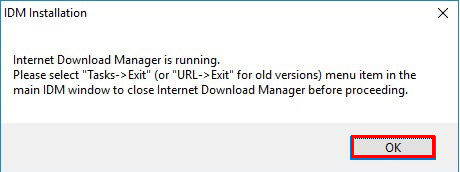

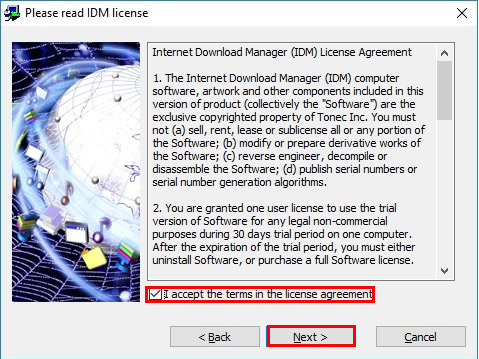
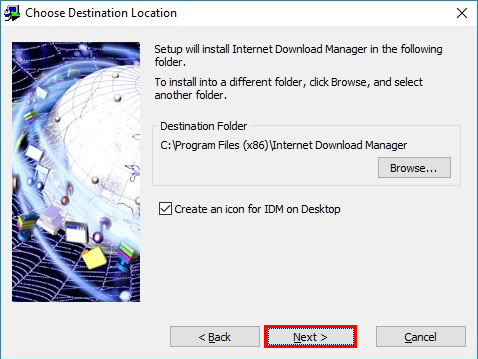
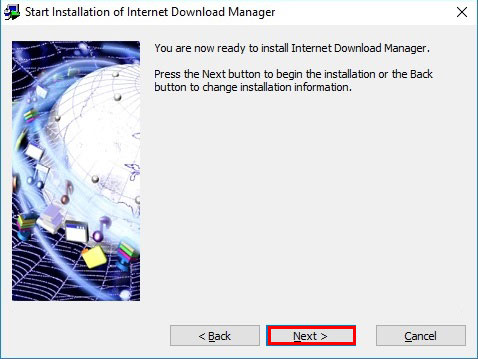
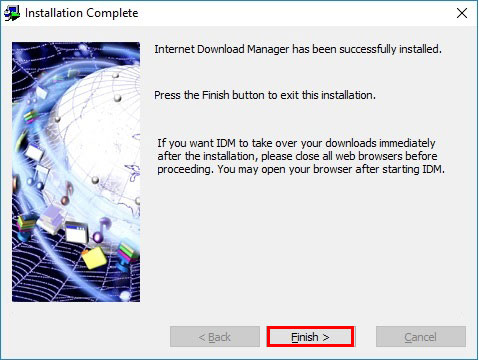
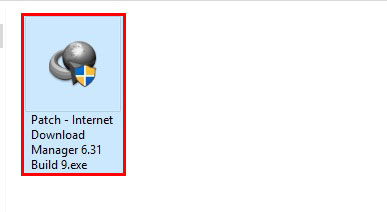
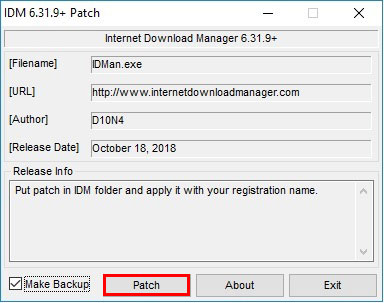

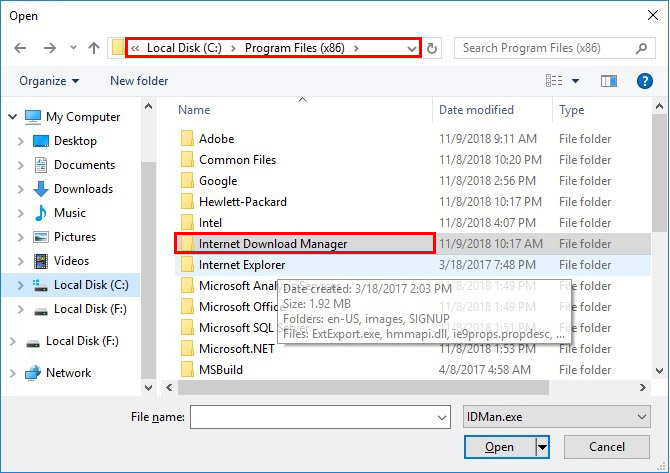
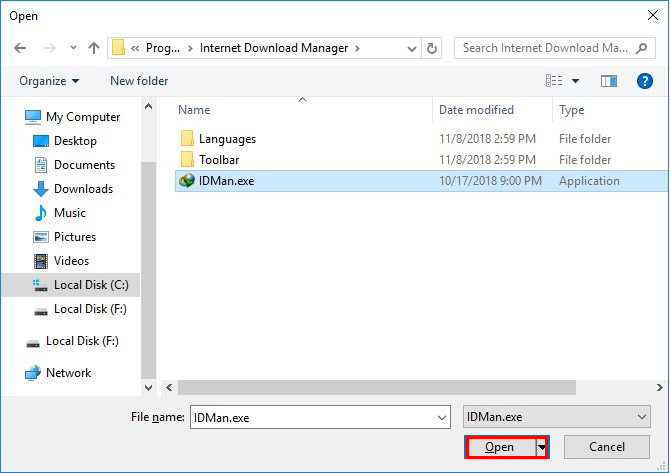

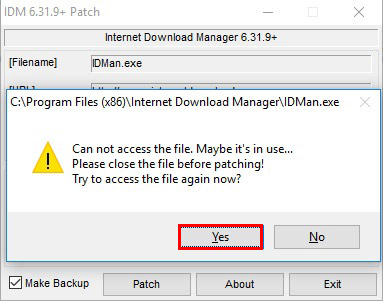
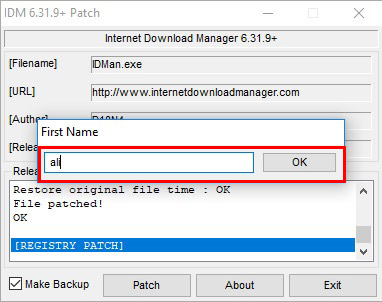
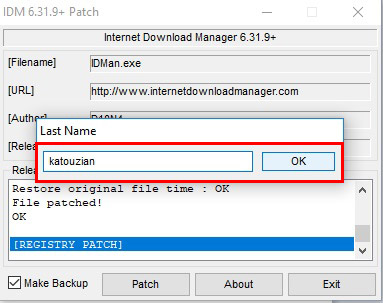
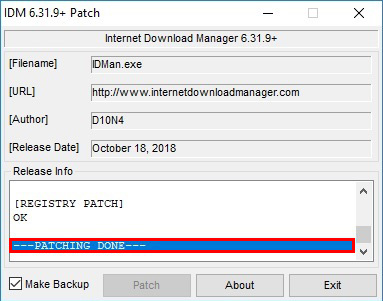
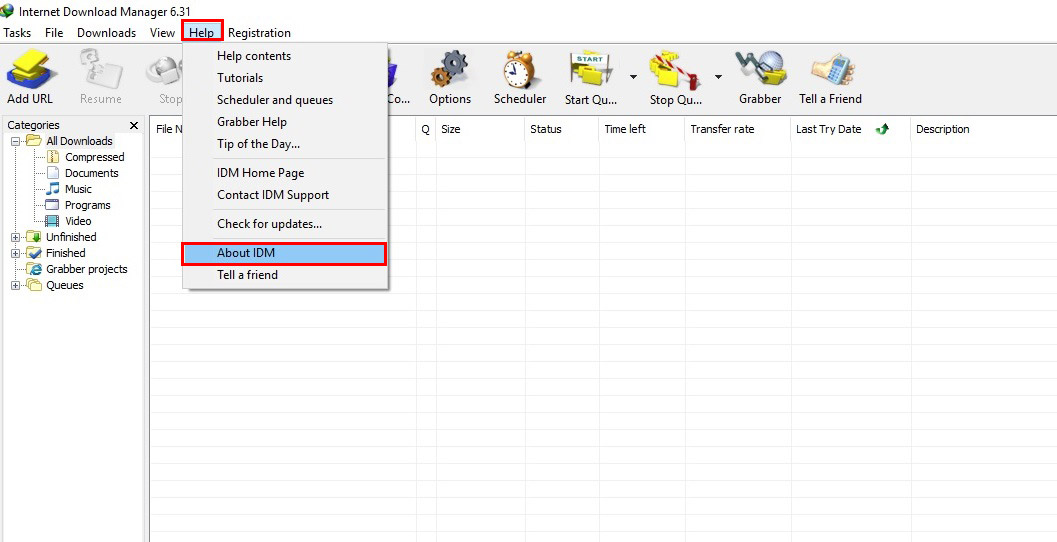
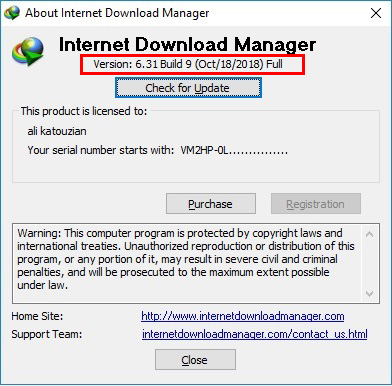
ثبت ديدگاه